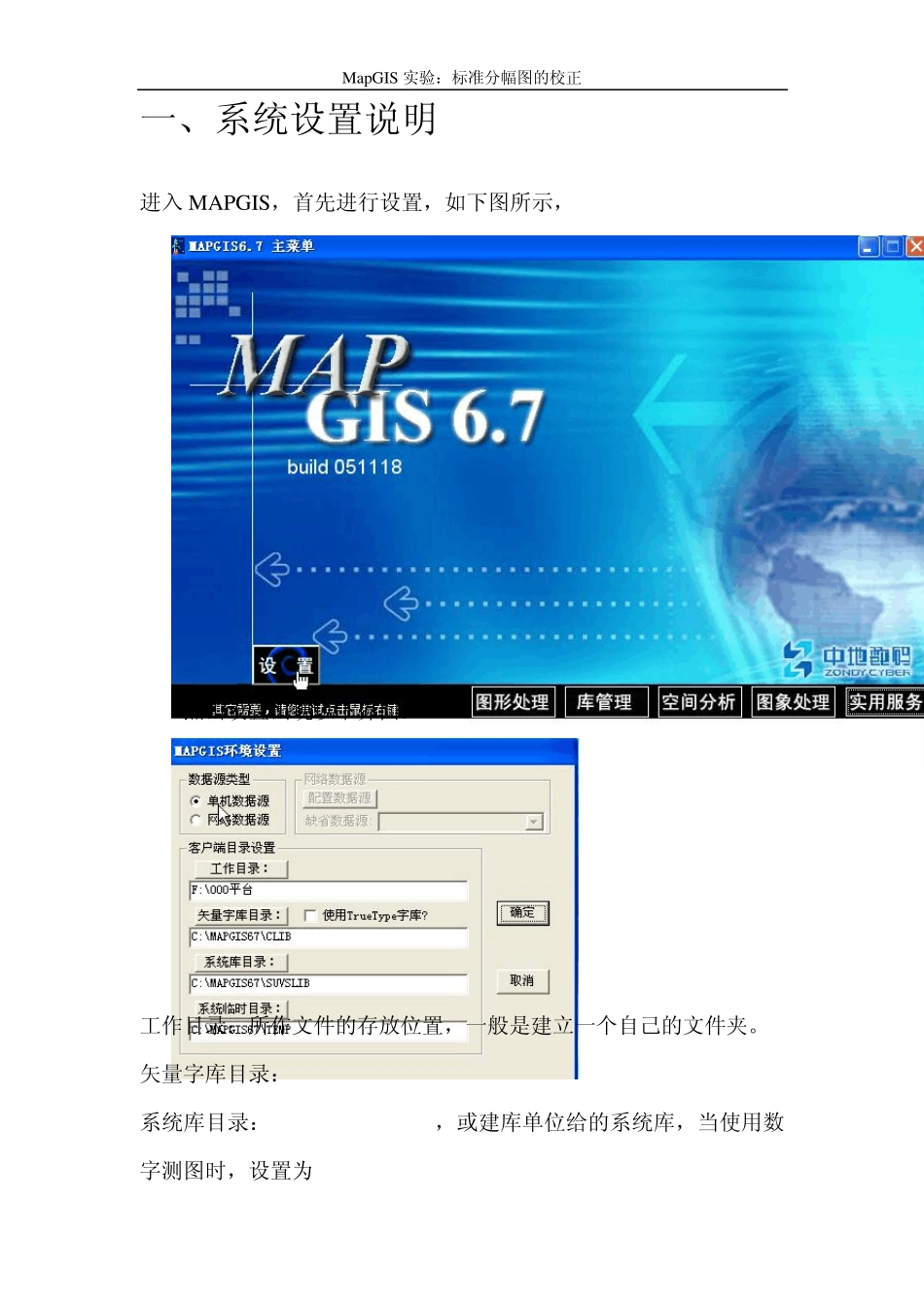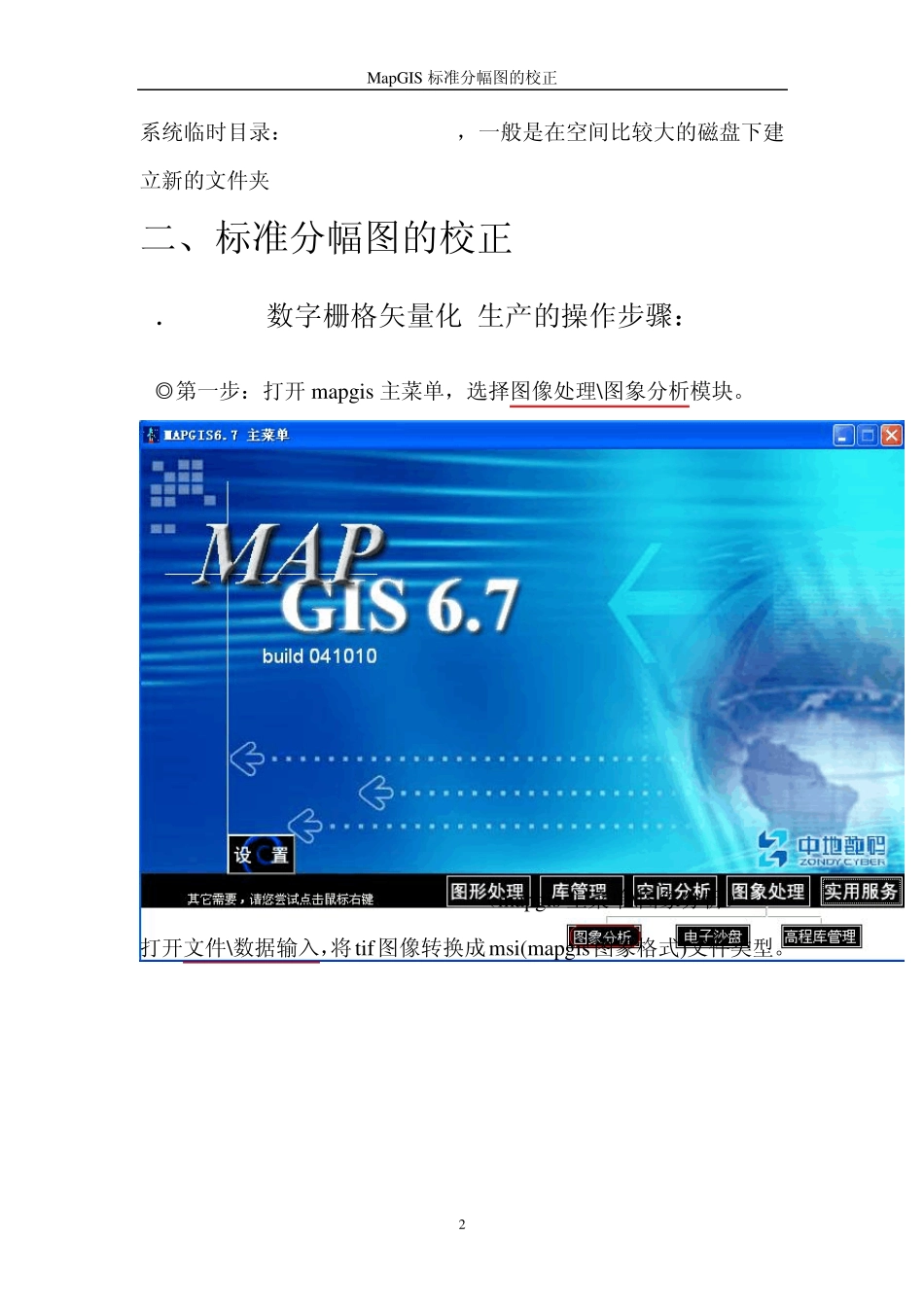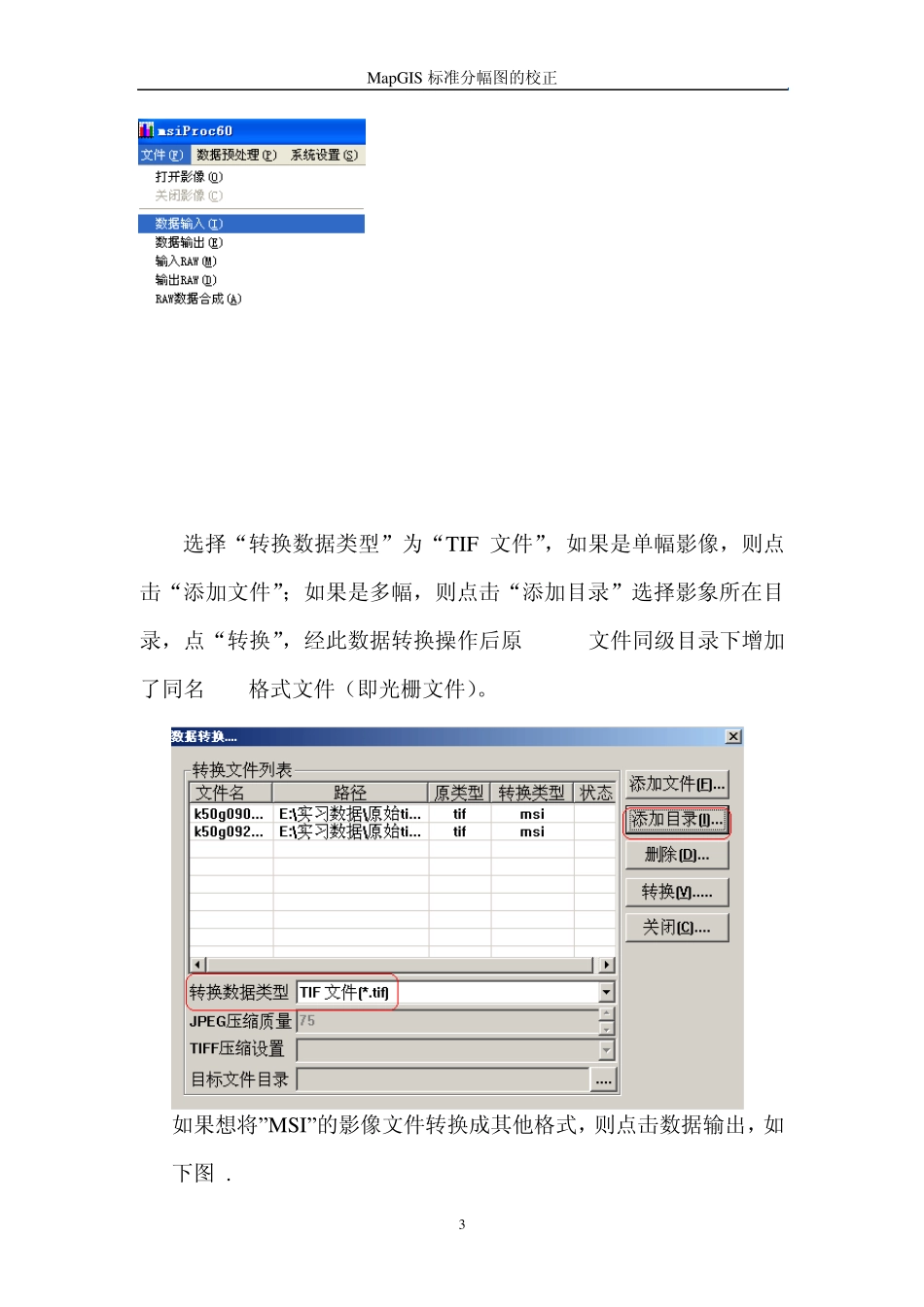MapGIS 实验:标准分幅图的校正 一、系统设置说明 进入 MAPGIS,首先进行设置,如下图所示, 点击设置出现以下界面: 工作目录:所作文件的存放位置,一般是建立一个自己的文件夹。 矢量字库目录:mapgis 6.x\clib 系统库目录:mapgis 6.x\slib,或建库单位给的系统库,当使用数字测图时,设置为 mapgis 6.x\SUVclib MapGIS 标准分幅图的校正 2 系统临时目录:mapgis 6.x\temp,一般是在空间比较大的磁盘下建立新的文件夹 二、标准分幅图的校正 2.1 DRG(数字栅格矢量化)生产的操作步骤: ◎第一步:打开 mapgis 主菜单,选择图像处理\图象分析模块。 (mapgis 主菜单\图象分析) 打开文件\数据输入,将tif图像转换成msi(mapgis图象格式)文件类型。 MapGIS 标准分幅图的校正 3 选择“转换数据类型”为“TIF 文件”,如果是单幅影像,则点击“添加文件”;如果是多幅,则点击“添加目录”选择影象所在目录,点“转换”,经此数据转换操作后原*.tif文件同级目录下增加了同名 msi格式文件(即光栅文件)。 如果想将”MSI”的影像文件转换成其他格式,则点击数据输出,如下图 . MapGIS 标准分幅图的校正 4 选择转换类型*tif,如果是单幅影像,则点击“添加文件”;如果是多幅,则点击“添加目录”选择影象所在目录,点“转换”,经此数据转换操作后原*.msi文件同级目录下增加了同名*tif格式文件。 ◎第二步:单击文件下拉列表中←打开影象进入如下界面: MapGIS 标准分幅图的校正 5 下一步打开←镶嵌融合下拉列表中 DRG(数字栅格矢量化)生产: 点击图幅生成控制点并点击输入图幅信息进入如下界面: MapGIS 标准分幅图的校正 6 输入图幅号→选中相应的坐标系(西安 80或北京 54)→采用大地坐标→根据需要选中加密框或四点框然后点击确定按钮显示如下: 下一步点击左上角然后指针选定左上角内图廓并依次选定右下角、左下角、右上角后点击生成 GCP按钮显示如下: MapGIS 标准分幅图的校正 7 点击确定按钮显示如下: ◎ 第三步:打开←镶嵌融合下拉列表中 DRG生产→点击顺序修改控制点如下界面 MapGIS 标准分幅图的校正 8 进入然后进行控制点顺序修改(指针选定后点空格键),修改完毕点保存控制点数据。 下一步打开←镶嵌融合下拉列表中 DRG生产→点击生成图幅质量文件进入如下界面:(注:此步骤在做土地利用数据库用到,以便查看MapGIS 标准分幅图的校正 9 纠正精度,我们只需要...